「新規作成」ボタンをクリックして、用紙選択画面を表示します。
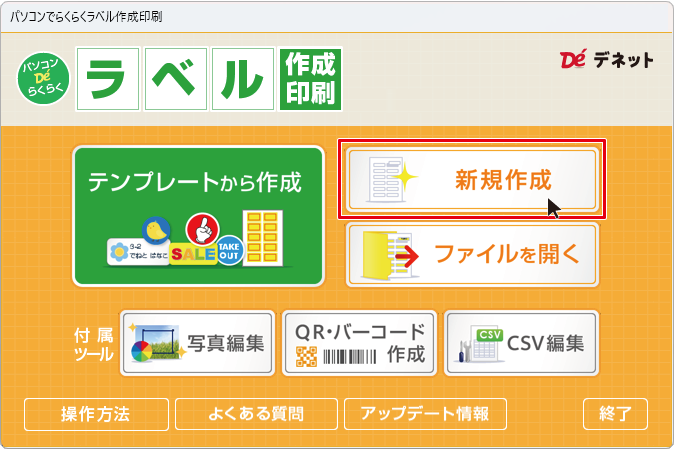
オリジナルの特殊なラベル用紙を追加
1)「用紙選択」が表示されましたら
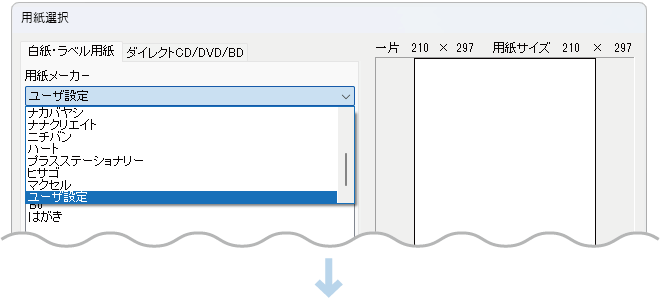
❶「用紙メーカー」の▼をクリックして、プルダウンメニューをスクロールします。
一番下にある「ユーザ設定」を選択します。
❷「用紙追加」ボタンをクリックします。
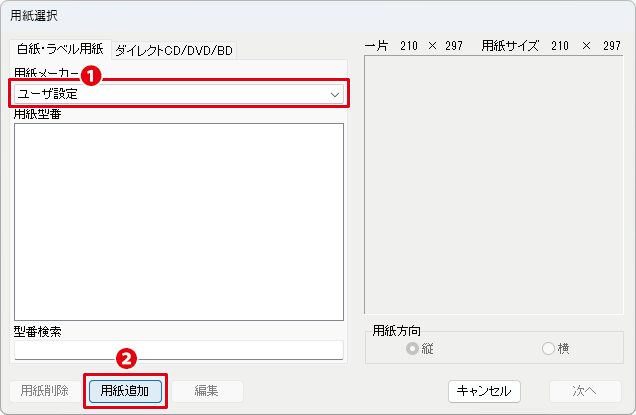
2)「用紙追加」画面で用紙の設定を行います。
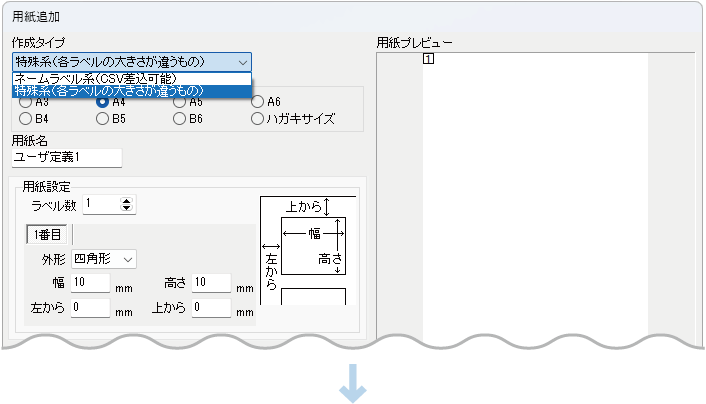
❶作成タイプの枠内をクリックして、「特殊系(各ラベルの大きさが違うもの)」を選択します。
❷用紙のサイズを選択します。
❸用紙名を入力します。※用紙名は編集後、別用紙として追加されます。
❹ラベル数、面付番目を選択し、外形:幅、高さ、余白:左から、上からの数値を適宜入力します。
❺「プレビュー」ボタンをクリックします。
用紙プレビューに、用紙の面付イメージが表示されますので確認します。
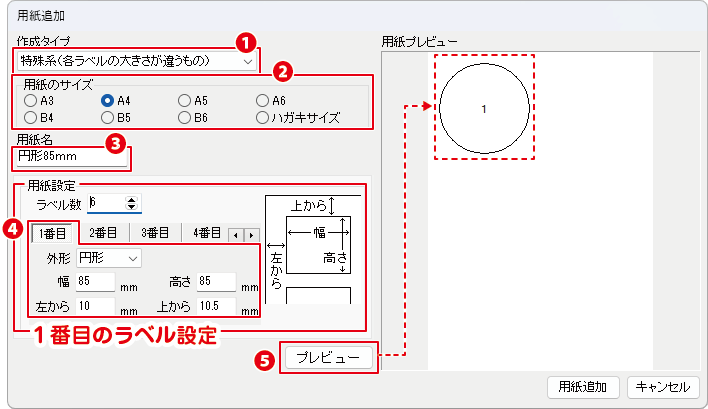
2番目~5番目までのラベル設定は下記の MEMO 1 をご参照ください。
| MEMO 1 用紙設定サンプル 210×297 2×3面 2番目~5番目の設定 【2番目のラベル設定】  |
【3番目のラベル設定】 |
【4番目のラベル設定】 |
【5番目のラベル設定】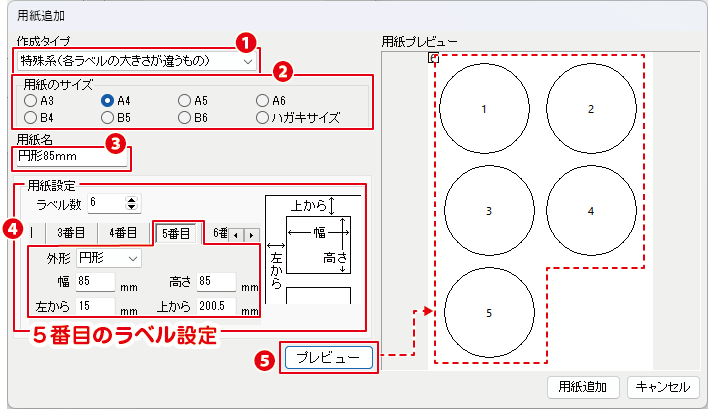 |

3)必要な面付の入力が終わりましたら、「用紙追加」ボタンをクリックし、作成した用紙を登録します。
4)「用紙を追加しました」という画面が表示されましたら、「OK」ボタンをクリックします。
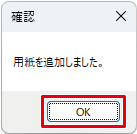
5)用紙選択画面に用紙が追加されました。
ご使用の際は、
❶用紙型番から作成した例:円形85mmを選択し
❷用紙方向を設定し
❸「次へ」ボタンをクリックし、ラベルを作成します。
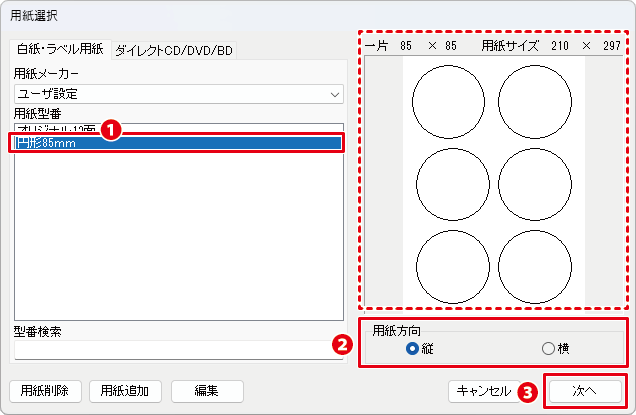
MEMO 2 ラベル用紙サンプル 210×297 横:2面 縦:3面  |

